כיצד לפתור כשל בלחיצת יד TLS ב- Firefox (04.24.24)
Firefox הוא אחד מדפדפני האינטרנט הגדולים בשוק כיום. הוא שוחרר בשנת 2002 ומאז צמח לדפדפן רב עוצמה ויציב עבור Windows, macOS, Linux ומערכות הפעלה מרכזיות אחרות. Firefox זמין גם למכשירי Android ו- iOS.
עם זאת, לאחרונה חלק מהמשתמשים דיווחו כי הם תקועים במה שמכונה שלב לחיצת היד TLS בעת כניסה לאתר באמצעות Firefox. בכל פעם שמשתמשים מקלידים אתר בשורת הכתובת, הדף לא נטען מכיוון שלחיצת היד TLS נכשלה. לחיצת היד TLS צריכה להימשך רק כמה שניות, ולא דקות, לעיבוד. אם אתה תקוע בשלב זה או אם לחיצת היד אורכת יותר מחמש שניות, אז משהו לא בסדר בדפדפן שלך.
מדריך זה יסביר מהי לחיצת היד TLS ומה עליך לעשות כאשר אתה נתקל בכושל. נושא לחיצת יד TLS.
מהי לחיצת יד TLS?פרוטוקול לחיצת היד של אמצעי האבטחה (TLS) משמש בכל פעם שנדרש אימות והחלפת מפתחות כדי להתחיל או לחדש הפעלות מאובטחות. פרוטוקול TLS Handshake Hands עוסק במשא ומתן צופן, אימות של השרת והלקוח, והחלפת מידע על מפתח הפעלה.
טיפ מקצוען: סרוק את המחשב שלך לבעיות ביצועים, קבצי זבל, אפליקציות מזיקות ואיומי אבטחה < br /> שעלול לגרום לבעיות מערכת או לביצועים איטיים.
סריקה בחינם לבעיות מחשב 3.145.873 הורדות תואם: Windows 10, Windows 7, Windows 8מבצע מיוחד. אודות Outbyte, הוראות להסרה, EULA, מדיניות פרטיות.

לחיצות ידיים של TLS נראות פשוטות על פני השטח, אך התהליך מורכב למעשה משלבים מסובכים אלה:
בהתחשב במספר החילופים בין השרת ללקוח, ייתכן שיש הרבה דברים להשתבש בתהליך. תצורה שגויה אחת של דפדפן או אישור אתר חסר, למשל, עלולים לגרום לכל התהליך של לחיצת יד TLS להיכשל.
מה גורם לכשל בלחיצת יד TLS?לאחרונה, כמה ממשתמשי Firefox דיווחו כי הם חווים כשל בלחיצת יד TLS בכל פעם הם משתמשים בדפדפן כדי לגשת לאתרים. עבור משתמשים מסוימים, הבעיה מבודדת לאתרים ספציפיים, בעוד שאחרים נתקלים בשגיאה בכל אתרי האינטרנט. בחלק מהמקרים הדף נטען בסופו של דבר לאחר שנתקע בשלב לחיצת היד TLS. לרוב, עם זאת, הדף פשוט תקוע שם והמסך הופך לבן או שחור.

הנה כמה סיבות נפוצות לשגיאות של לחיצת יד TLS:
- שגוי זמן מערכת - המשמעות היא שתצורת השעה והתאריך של המחשב שלך שגויה.
- פרוטוקול לא תואם - הפרוטוקול המשמש את הדפדפן שלך אינו נתמך על ידי השרת.
- שגיאת דפדפן - אחת מהגדרות הדפדפן גורמת לשגיאה.
- <חזק > צד שלישי - צד שלישי מיירט, מבצע מניפולציה או מפריע לחיבור.
- אי-התאמת Cipher Suite - השרת אינו תומך ב- Cipher Suite. בשימוש על ידי הלקוח.
- אישור שגוי - זה יכול להיגרם על ידי אישור לא שלם או לא חוקי, שם מארח של כתובת אתר שגוי, אישור SSL / TLS בוטל או שפג תוקף, או שגיאת בניית נתיבים באישורים בחתימה עצמית.
אם דפדפן Firefox שלך נתקע בלחיצת יד TLS וטעינה מחדש לא עושה את העבודה, סביר להניח שמשהו לא בסדר איפשהו. להלן מספר דרכים לפתור את הבעיה של TLS Handshake ב- Firefox.
נקה את הקובץ השמור ואת היסטוריית הגלישה שלך.הדבר הראשון שעליך לעשות כשאתה נתקל בבעיות בדפדפן שלך הוא למחוק את כל הנתונים וההיסטוריה במטמון. לשם כך:
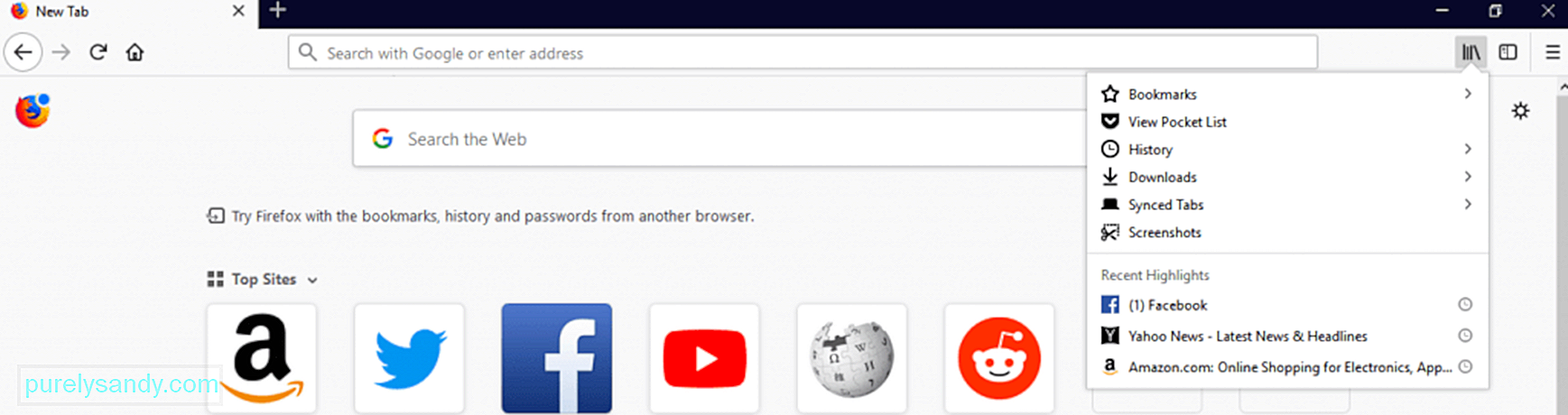
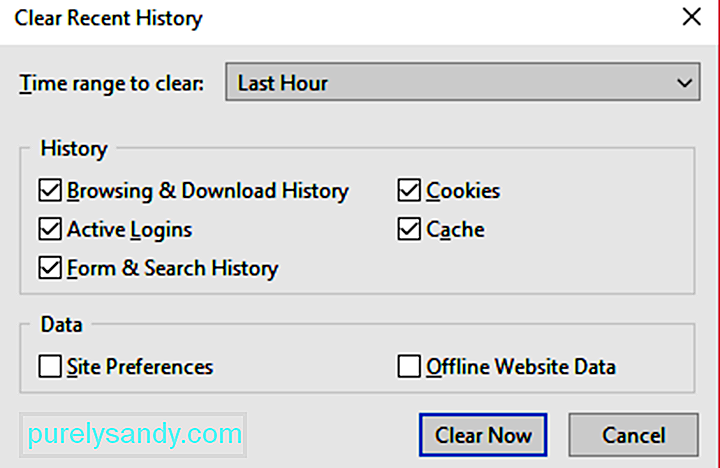
בזמן שאתה בעניין, תוכל למחוק את כל הקבצים המיותרים במחשב שלך כדי לוודא ששום קובץ פגום לא מפריע לתהליכים שלך. אתה יכול להשתמש בכלי כגון תיקון מחשב Outbyte כדי להסיר את כל קבצי הזבל מהמחשב שלך.
לאחר שתמחק את היסטוריית הדפדפן, את הקובץ השמור וקבצי הזבל שלך, נסה לפתוח אתר שלפני כן לא נטען כדי לראות אם הניקוי שלך עבד.
השתמש בפרופיל חדש.אם ניקוי נתוני המטמון שלך ב- Firefox והיסטוריית הגלישה שלך לא פעלו, השלב הבא הוא ליצור פרופיל Firefox חדש. . שימוש בפרופיל חדש הוא כמו להתחיל עם לוח נקי מכיוון שלעיתים ישנן הגדרות מותאמות אישית אשר יפריעו לתהליכים. שיטה זו תקבע גם אם הבעיה נגרמת על ידי הגדרות Firefox או על ידי משהו אחר.
כדי ליצור פרופיל חדש, בצע את השלבים הבאים:
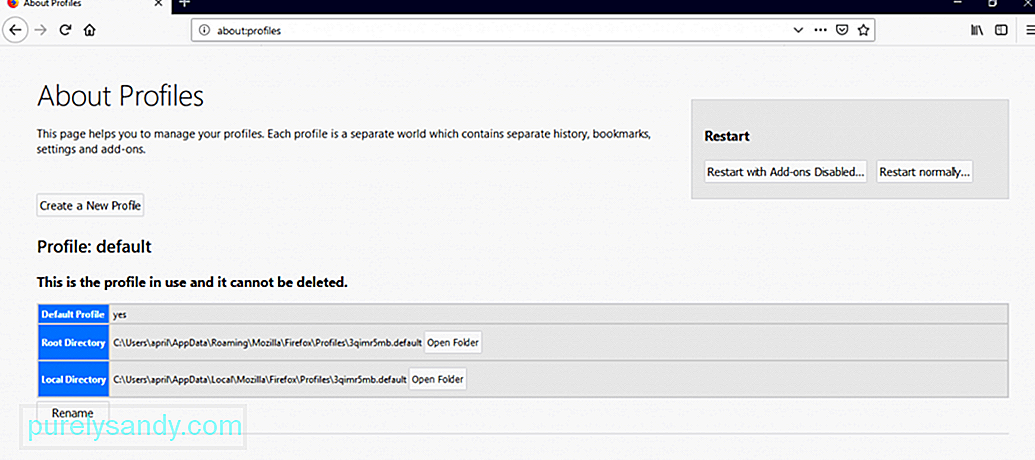
הפעל מחדש את Firefox באמצעות פרופיל המשתמש החדש ובדוק אם הבעיה של TLS Handshake נפתרה.
אתה יכול לנסות לתקן את הפרופיל הישן שלך אבל בידוד הגורם לנושא יהיה קשה וארוך זמן. עליך להשבית ואז להפעיל מחדש את התוספות, לבדוק פעמיים את חיבור ה- proxy ולהסיר את ההתקנות שלך. אם אתה חושש לאבד את הנתונים שלך, אתה יכול פשוט להעביר אותם לפרופיל החדש שלך כדי למנוע את הטרחה.
בדוק אם יש תעודות בחתימה עצמית למידע זהה.אם אתה מפתח או שאתה ניגש לאתרים פנימיים, ייתכן ש- Firefox מתקשה בניתוח אישורי ה- SSL שלך. אם האישור של האתר הוחלף מספר פעמים והתעודות החדשות מכילות מידע נושא ומנפיק זהה, פיירפוקס נחנק ממספר שילובי הנתיבים האפשריים ויחל להאט. תבחין ב- Firefox מאט כאשר מאוחסנים שבעה עד שמונה אישורים עם חתימה עצמית, בעוד שיש לך 10 ומעלה יגרום לדפדפן שלך להיתקע בזמן ביצוע לחיצת יד TLS. אישורים גורמים לבעיית Firefox שלך, פעל לפי ההוראות הבאות:
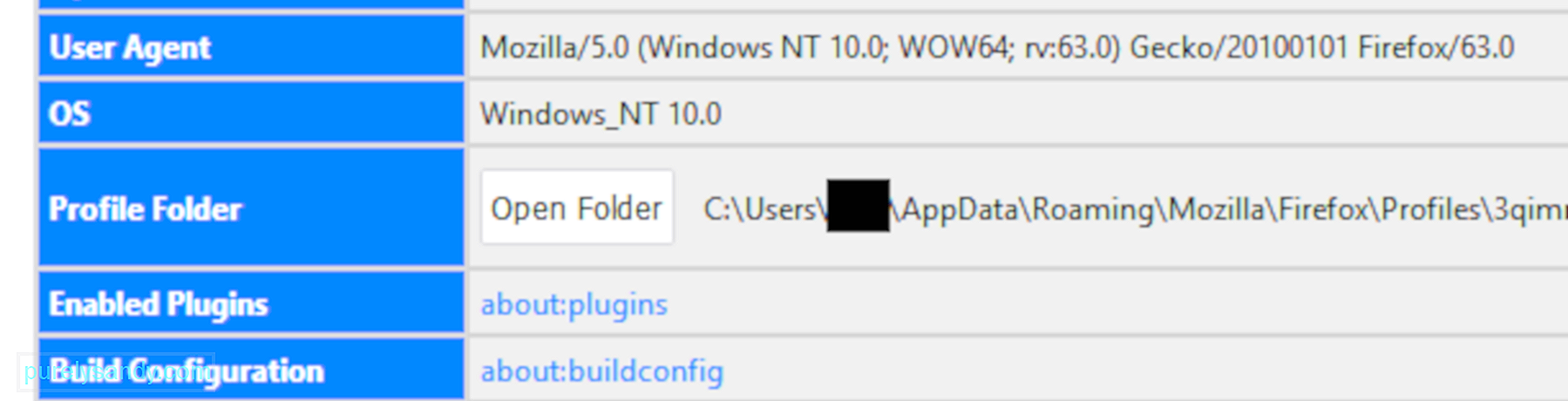
אם דף האינטרנט נטען בהצלחה, המשמעות היא שמאגר האישורים המקומי שלך אכן גורם לבעיית Firefox שלך. כדי לפתור בעיה זו, עליך להתאים את האופן שבו המערכת שלך מייצרת אישורים חדשים כך שלא יהיה להם אותו מידע.
השבת את לחיצת היד TLS ב- Firefoxאם הפתרונות שלעיל לא עובדים, תוכל נסה להשבית TLS בדפדפן שלך.
לשם כך:
הבעיה להיתקע בהודעה "ביצוע לחיצת יד TLS" היא שמדובר בבעיה מעורפלת עם גורמים פוטנציאליים רבים ושונים. אתה יכול לנסות את אחד או את כל הפתרונות שלמעלה כדי לראות איזה מהם פותר את הבעיה שלך.
סרטון יוטיוב: כיצד לפתור כשל בלחיצת יד TLS ב- Firefox
04, 2024

